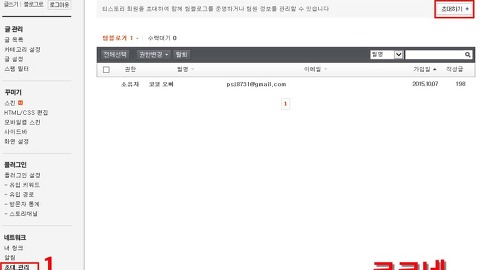맥 윈도우 외장하드
맥과 윈도우 서로 호환되는 하드 포맷방식
Mac Windows 둘다 사용가능한 포맷
저는 맥과 윈도 2가지를 사용중인데요.
지난번에 맥 OS X의 디스크 유틸리티를 사용하여 디스크 검사, 파티션 나누기, 포맷하는 방법에 대해 포스팅했었습니다.
제 주변분들 중에서도 아직 잘 모르시는 분들이 계셔서 다른 설명은 다 빼고 간단히 맥과 윈도 두 군데서 다 사용할 수 있는 외장 하드 포맷방식에 대해 적어보겠습니다.
OS X 버전 - 엘 캐피탄(El Capitan) 10.11.3
맥과 윈도 둘 다 사용가능한 외장하드 포맷하기 |
여기서 말씀드리는 외장하드란 USB 메모리를 포함하여, 외장 SSD, 외장 하드 다 포함입니다.
디스크 유틸리티를 실행합니다.
저는 3가지 방법중 하나로 실행합니다.
A. 스팟라이트(Spotlight)를 이용하여 실행하는 방법.
B. 런치패드(Laubchpad)에서 실행하는 방법.
C. 파인더 [응용 프로그램] → [유틸리티] 로 이동하여 실행하는 방법.
디스크 유틸리티를 실행한 후, 포맷을 하려는 드라이브를 선택합니다.
(저는 SanDisk Extreme USB 메모리를 포맷해보겠습니다.구입후 아주 유용하게 사용하고 있는 USB 3.0 메모리입니다.)
그리고 지우기를 선택합니다. ▼
포맷하는 드라이브의 이름을 지정해주고, 포맷에서 [ExFAT] 을 선택합니다.
포맷에 대한 자세한 비교 설명은 하단의 관련글을 참고하시기 바랍니다. ▼
포맷을 설정해주고 설계는 [마스터 부트 레코드] 를 선택해준 후, [지우기]를 클릭합니다. ▼
포맷할 때 포맷 설계를 MBR(마스터 부트 레코드)로 하지 않으면 Mac OS X, Windows 두 OS사이에서 호환성 문제가 발생할 수 있습니다.
맥 OS, 윈도우 두 OS를 다 사용하시는 분들은 설계를 '마스터 부트 레코드' 로 해주시고 포맷하시기 바랍니다.